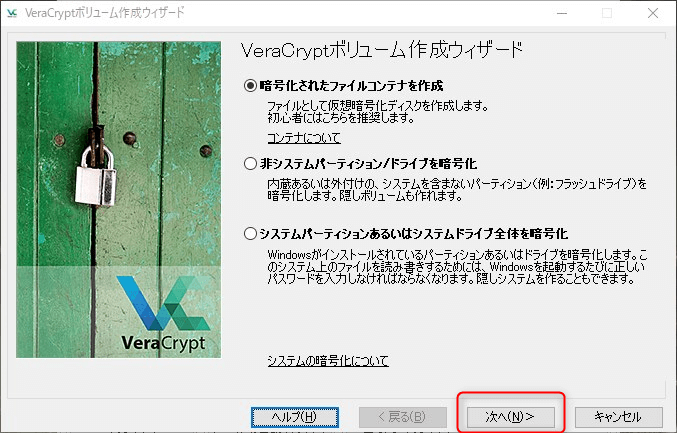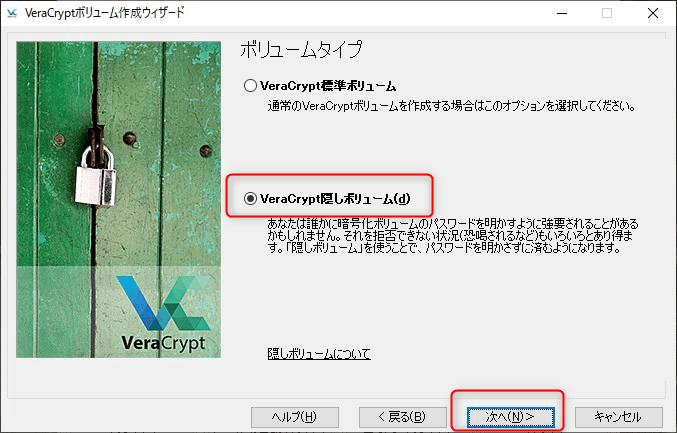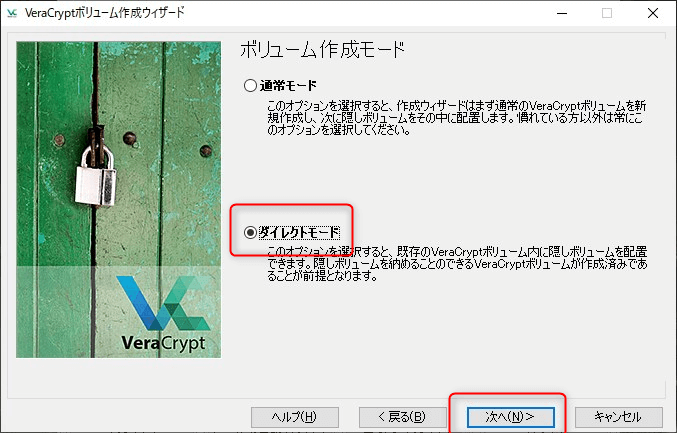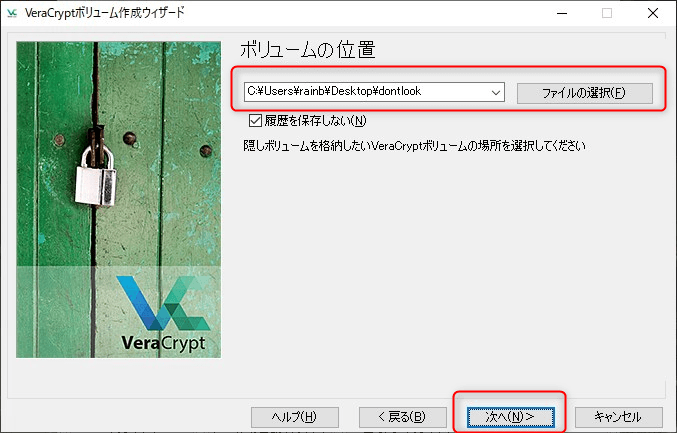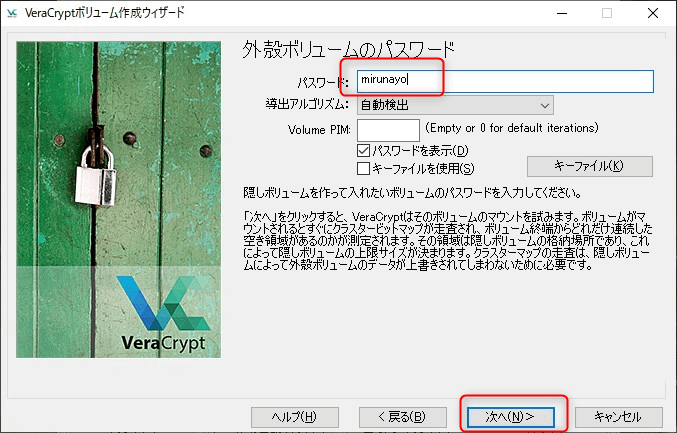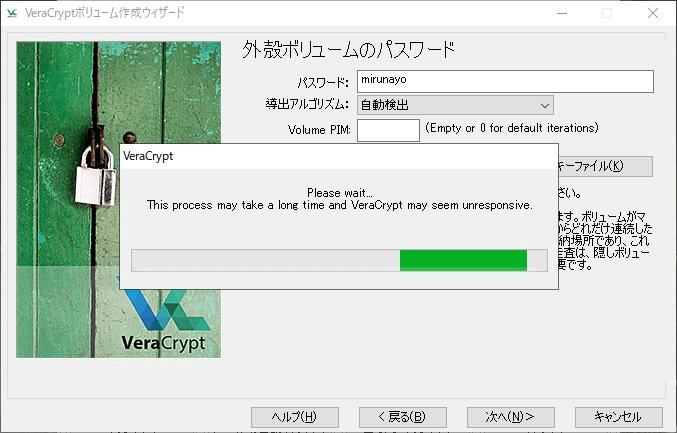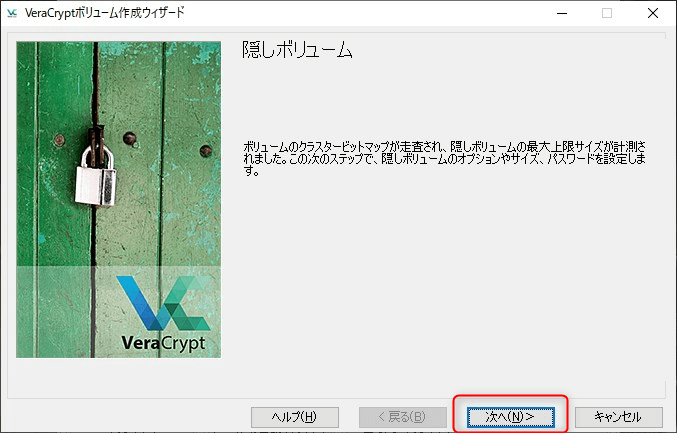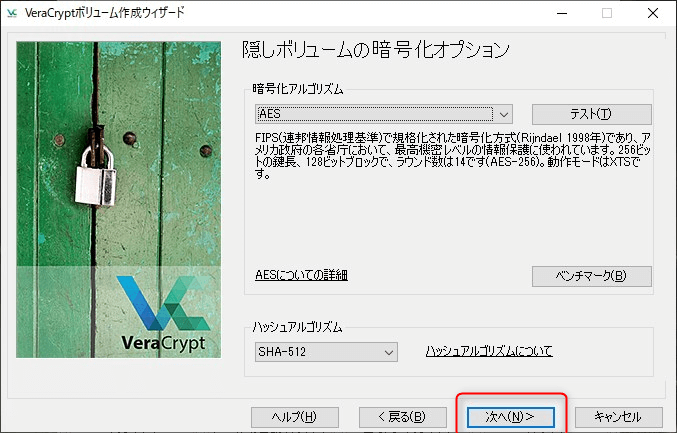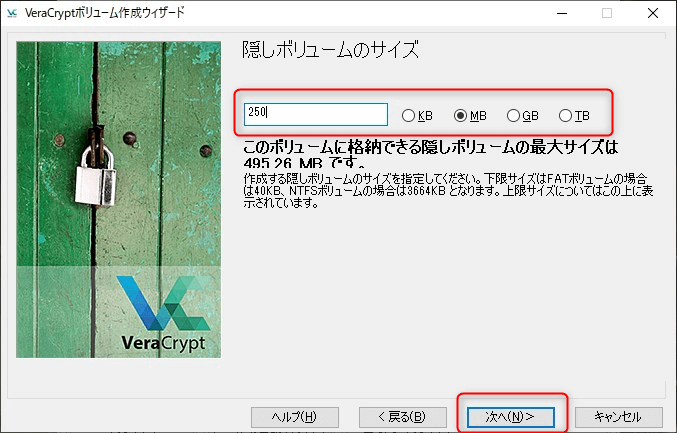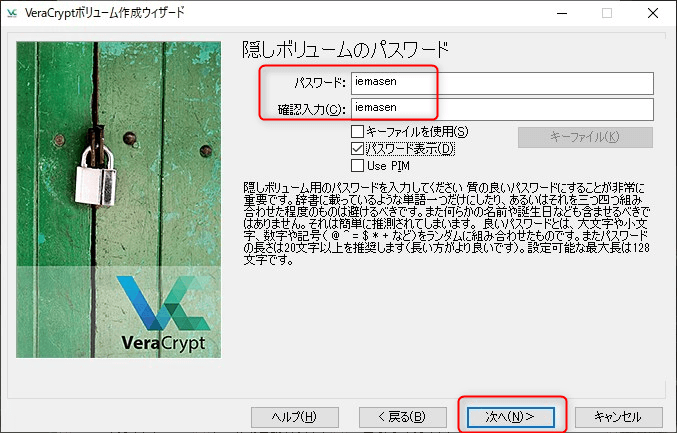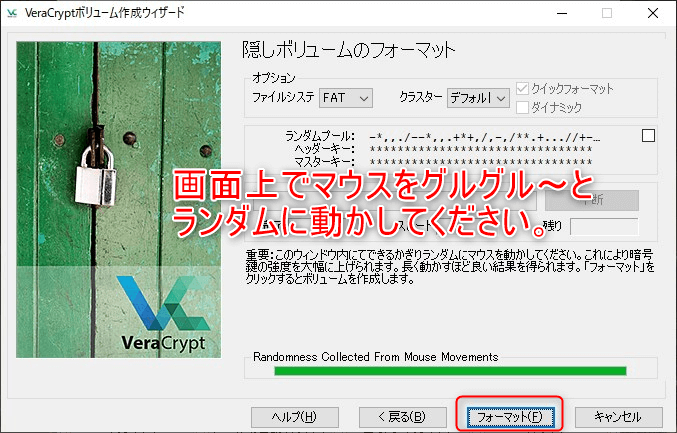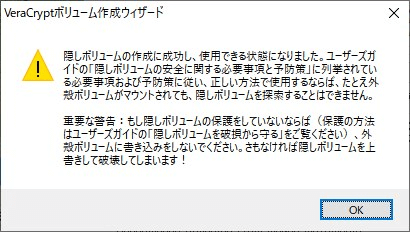手軽に暗号化ボリュームを作れるフリーソフト「VeraCrypt」の特集最終回となる今回は、作成済みのボリュームにあとから「隠しボリューム」を追加する方法を紹介します。
既存ボリュームに隠しボリュームを追加する
※隠しボリュームのマウント方法は、暗号化ボリュームの作成とマウント をご覧ください。
ヤバいデータは今すぐ「VeraCrypt」で暗号化
全4回に渡って紹介してきたフリーの暗号化ソフト「VeraCrypt」ですが、大事なデータを簡単な操作で暗号化し守れることがお分かりいただけたと思います。
ビジネス上のデータを保護しなければならないのは当然ですが、もし自分の身に何かあったときにも、恥ずかしいデータを暗号化しておけば、万一のときも安心して?旅立てるのではないでしょうか。
大切な秘密のデータは、今すぐ「VeraCrypt」で暗号化しておきましょう!